Kot strokovnjaka za IT me pogosto sprašujejo, kako najbolje zaščititi podatke na izmenljivih pogonih. Odgovor je preprost: uporabite BitLocker Drive Encryption. BitLocker je vgrajena varnostna funkcija sistema Windows, ki vam omogoča šifriranje podatkov na trdem disku in izmenljivih pogonih. Pri uporabi z združljivim pogonom lahko BitLocker pomaga preprečiti vdore podatkov in izgubo podatkov zaradi kraje ali izgube pogona. Uporaba BitLockerja ima dve glavni prednosti: 1. Šifriranje ščiti vaše podatke pred dostopom nepooblaščenih uporabnikov. 2. BitLocker vam lahko pomaga obnoviti podatke, če je vaš disk izgubljen ali ukraden. Če želite začeti uporabljati BitLocker, preprosto odprite nadzorno ploščo BitLocker in sledite navodilom. Ustvariti boste morali ključ za obnovitev, ki ga lahko uporabite za dostop do svojih podatkov, če pozabite geslo ali če je vaš pogon izgubljen ali ukraden. Za največjo varnost priporočam uporabo BitLockerja v kombinaciji s fizičnim varnostnim ukrepom, kot je ključavnica ali sef. Na ta način bodo vaši podatki ostali varni in varni, tudi če je vaš disk izgubljen ali ukraden.
Če ne morete omogočiti šifriranja za izmenljive pogone, lahko to storite z urejevalnikom pravilnika lokalne skupine ali urejevalnikom registra. Ta vodnik pojasnjuje, kako lahko uporabite BitLocker Drive Encryption za pogone za brisanje podatkov in izberite določeno vrsto šifriranja. Za vedno, postopek je enak v sistemih Windows 11 in Windows 10.
google listi štejejo prazne celice
Kako uveljaviti šifriranje pogona BitLocker na izmenljivih podatkovnih pogonih
Če želite uveljaviti šifriranje pogona BitLocker za izmenljive podatkovne pogone, sledite tem korakom:
- Pritisnite Win+R > vrsta gpedit.msc > kliknite na GLOBA gumb.
- Pojdi do Šifriranje pogona BitLocker > Izmenljivi podatkovni pogoni IN Konfiguracija računalnika .
- Dvakrat kliknite na Vsiljena vrsta šifriranja diska na izmenljivih podatkovnih pogonih parameter.
- Izberite Vključeno možnost.
- Izberite Popolno šifriranje oz Uporablja se šifriranje samo s prostorom možnost.
- Pritisnite GLOBA gumb.
Oglejmo si te korake podrobno.
Kliknite za začetek Win+R > vrsta gpedit.msc in kliknite na GLOBA gumb, da v računalniku odprete urejevalnik pravilnika lokalne skupine. Nato sledite tej poti:
Konfiguracija računalnika > Skrbniške predloge > Komponente sistema Windows > Šifriranje pogona BitLocker > Izmenljivi podatkovni pogoni
najti Vsiljena vrsta šifriranja diska na izmenljivih podatkovnih pogonih nastavitve in dvokliknite nanjo.
Izberite Vključeno in razširite spustni meni. Nato izberite bodisi Popolno šifriranje oz Samo zaseden prostor možnost.

Pritisnite GLOBA gumb za shranjevanje sprememb.
Vsili šifriranje pogona BitLocker za izmenljive podatkovne pogone z uporabo registra
Če želite vsiliti šifriranje pogona BitLocker na izmenljivih podatkovnih pogonih z uporabo registra, sledite tem korakom:
- Iskanje regedit v iskalnem polju v opravilni vrstici.
- Kliknite na rezultat iskanja.
- Pritisnite ja gumb v pozivu UAC.
- Pojdi do Microsoft IN HKLM .
- Desni klik Microsoft > Novo > Ključ in ga pokliči DPO .
- Desni klik FVE > Novo > Vrednost DWORD (32-bitno) .
- Nastavi ime kot RDVEncryptionType .
- Dvokliknite nanjo, da nastavite vrednost podatkov.
- Priti noter 1 za popolno šifriranje in 2 za Samo zaseden prostor šifriranje.
- Pritisnite GLOBA gumb.
- Znova zaženite računalnik.
Naučimo se več o teh zgoraj omenjenih korakih, če želite izvedeti več.
Najprej iskanje regedit v iskalno polje v opravilni vrstici in kliknite posamezen rezultat iskanja. Nato pritisnite gumb ja možnost v pozivu UAC.
Po tem pojdite na to pot:
|_+_|Tukaj morate ustvariti podključ. Če želite to narediti, kliknite z desno miškino tipko Microsoft > Novo > Ključ in nastavite ime kot DPO .
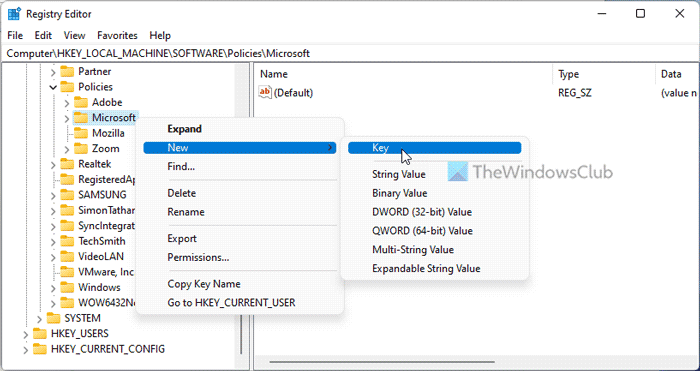
Nato desni klik FVE > Novo > Vrednost DWORD (32-bitno) in ga poimenuj kot RDVEncryptionType .
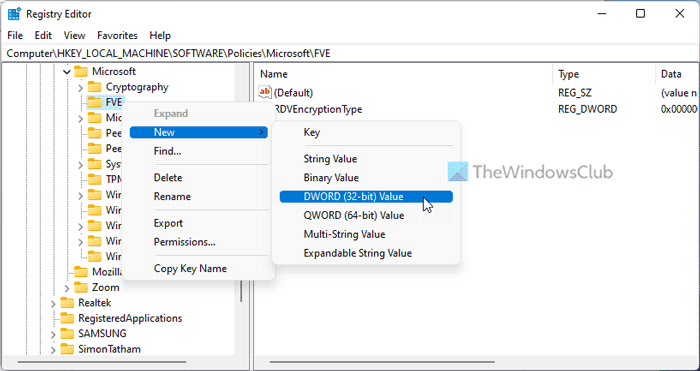
Če želite, da lahko uporabniki izberejo vrsto šifriranja, shranite te vrednosti kot 0 . Če pa želite uporabiti popolno šifriranje, morate dvakrat klikniti nanj in nastaviti vrednost podatkov kot 1 .

Po drugi strani, če želite samo šifrirati uporabljeni prostor, morate podatke o vrednosti nastaviti kot dva .
Na koncu kliknite na GLOBA zaprite vsa okna in znova zaženite računalnik.
dodaj mapo med priljubljene
Preberite: Izberite, kako BitLocker odklene pogon OS ob zagonu v sistemu Windows 11/10
Kako uporabljati BitLocker za šifriranje izmenljivih pogonov?
Za uporabo BitLockerja na izmenljivem pogonu imate tri možnosti. Lahko z desno miškino tipko kliknete izmenljivi pogon in izberete Vklopite BitLocker možnost. Lahko pa isto omogočite z urejevalnikom pravilnika lokalne skupine in urejevalnikom registra. Sledite tem vodnikom, da omogočite BitLocker na izmenljivih pogonih.
Ali lahko BitLocker zaščiti izmenljive pogone?
Da, BitLocker lahko zaščiti izmenljive pogone v računalnikih z operacijskim sistemom Windows. Če želite to narediti, morate namesto običajnega BitLockerja uporabiti BitLocker To Go. Ne glede na to, ali uporabljate Windows 11 ali Windows 10, morate izbrati BitLocker To Go. Pogone USB je mogoče zaščititi z geslom tudi na druge načine – z uporabo USB Safeguard, TrueCrypt itd.
To je vse! Upam, da je to pomagalo.
Preberite: Kako omogočiti ali onemogočiti BitLocker za šifrirane podatkovne pogone v sistemu Windows 11/10.















